Hogyan lehet megváltoztatni a Wi-Fi jelszót a TP-Link M5250 és az M5350 útválasztón

- 687
- 199
- Bíró Barnabás
Hogyan lehet megváltoztatni a Wi-Fi jelszót a TP-Link M5250 és az M5350 útválasztón
Kis utasítások a jelszó telepítéséhez vagy megváltoztatásához a mobil 3G útválasztókon TP-Link M5250 és TP-Link M5350. Ezek majdnem ugyanazok az eszközök, tehát a Wi-Fi hálózati jelszó megváltoztatásának folyamata nem különbözik egymástól. Megmutatom a TP-Link M5250 példáján, amelyet ebben a cikkben állítottunk be.
Jelszóváltás, egyáltalán nem bonyolult folyamat. Elegendő lesz az útválasztóhoz való csatlakozás, a beállításokba, és megváltoztatni a jelszót. De ha elfelejtette a Wi-Fi jelszót, és nincs csatlakoztatott eszköz, akkor a beállításokat a gyárba kell dobnia, mivel ne lépjen az útválasztóba az útválasztó beállításaiban.
Beállítások beállítása (jelszó a Wi-Fi-től) a TP-Link M5250-en
Távolítsa el az útválasztó hátlapját. Ne lője le az akkumulátort. Az útválasztót be kell kapcsolni. Az alábbiakban látni fogja a felirat visszaállítását és egy kis lyukat. Tehát kattintson valami élesre a "visszaállítás" gombra, és tartson 10 másodpercig. Nézze meg az előlapon lévő mutatókat, mindegyiknek tüzet kell tennie, és az útválasztó újraindul.

A beállítások visszaállítása után egy gyári jelszót használnak a Wi-Fi hálózathoz való csatlakozáshoz, amelyet az útválasztó borítójának belsejében jeleznek. Csatlakozhat egy vezeték nélküli hálózathoz, és megváltoztathatja a jelszót a TP-Link M5250 útválasztón.
Wi-Fi jelszó A hálózat megváltoztatása a vezérlőpulton keresztül
Először lépjen be az útválasztó beállításaiba. Ehhez csatlakozzon a Wi-Fi hálózathoz, nyissa meg a böngészőt, és lépjen a 192. címre.168.0.1. Az engedélyezési oldalon jelölje meg a jelszót és a felhasználónevet (gyár: admin és admin). Vagy olvassa el a Router TP-Link M5250 beállításának bejáratának részletes utasításait.
A Vezérlőpulton megnyitjuk a "Speciális" fület a tetején. És balra a "vezeték nélküli" szakaszba költözünk. A "WPA-Key" mezőben az új jelszót jelöljük, vagy nézzük meg az elfelejtett. A jelszónak legalább 8 karakternek kell lennie.
Kattintson a "Mentés" gombra.
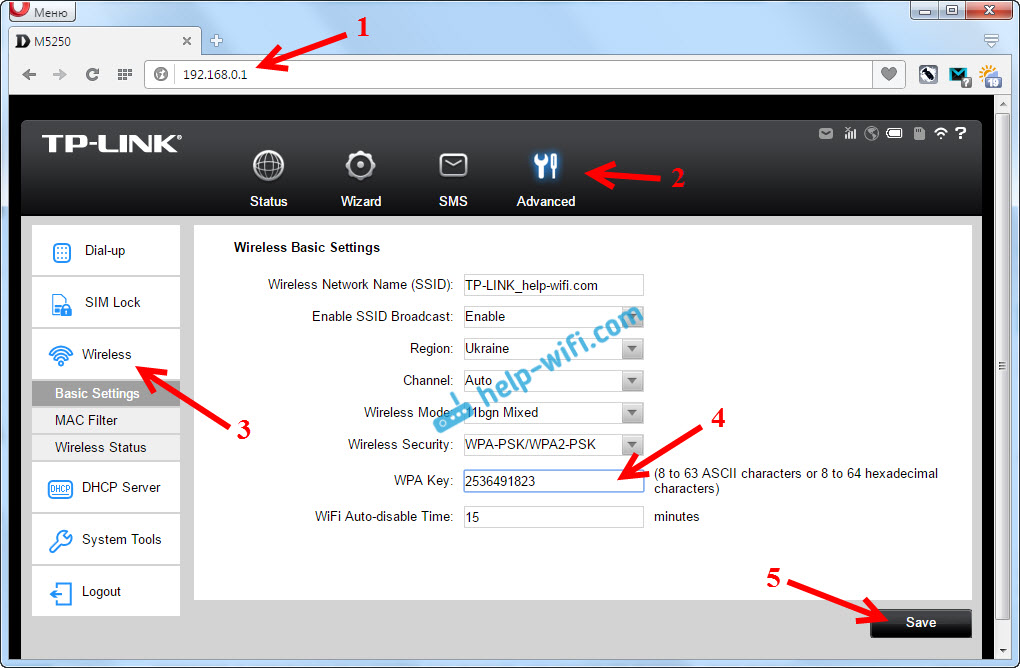
Az útválasztót újraindítják.
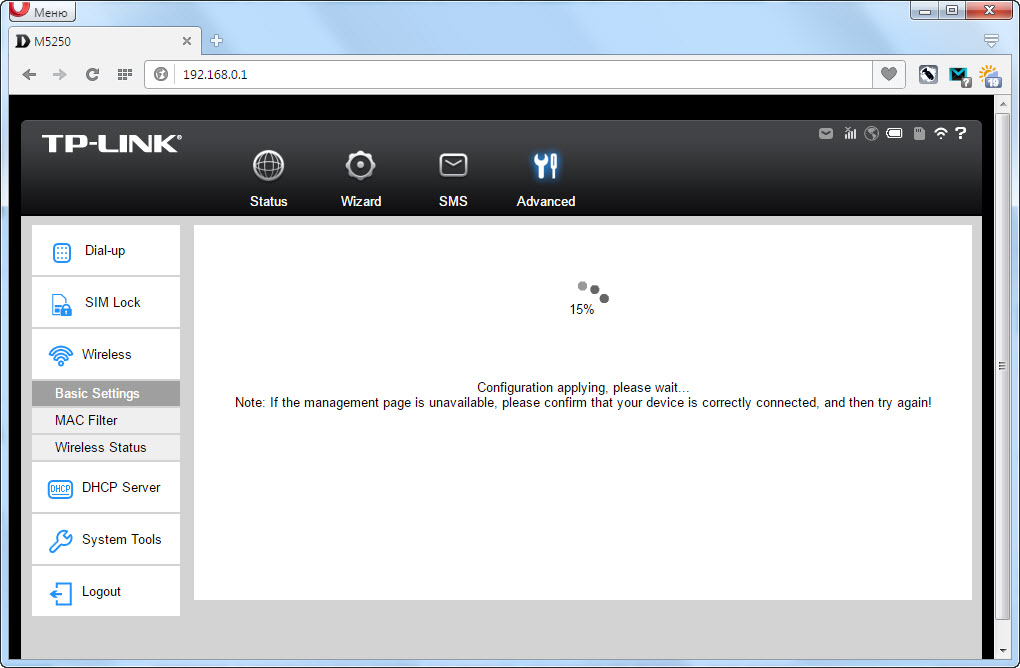
Ha új jelszót telepített, akkor újra kell csatlakoznia az eszközöket. Új jelszóval.
És ha csak a jelszót változtatta meg, és a hálózati neve nem változott, akkor talán problémák merülnek fel a számítógépen a Wi-Fi-hez való kapcsolattal. Csak törölnie kell egy Wi-Fi hálózatot, és csatlakozik. És ha van 10 özvegye, akkor el kell felejtenie a hálózatot.
- « TP-Link M5250 és TP-Link M5350 Roter firmware
- 3G útválasztó TP-Link M5250 áttekintés, áttekintések, jellemzők »

